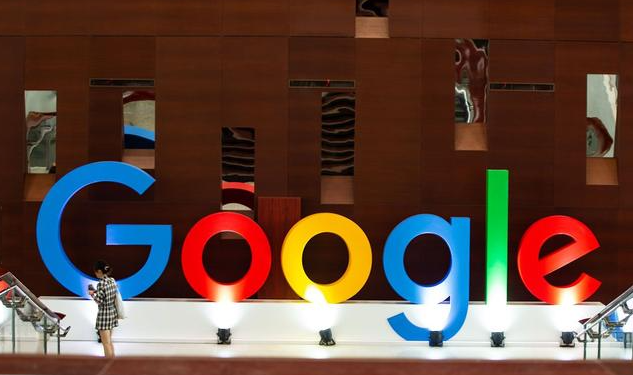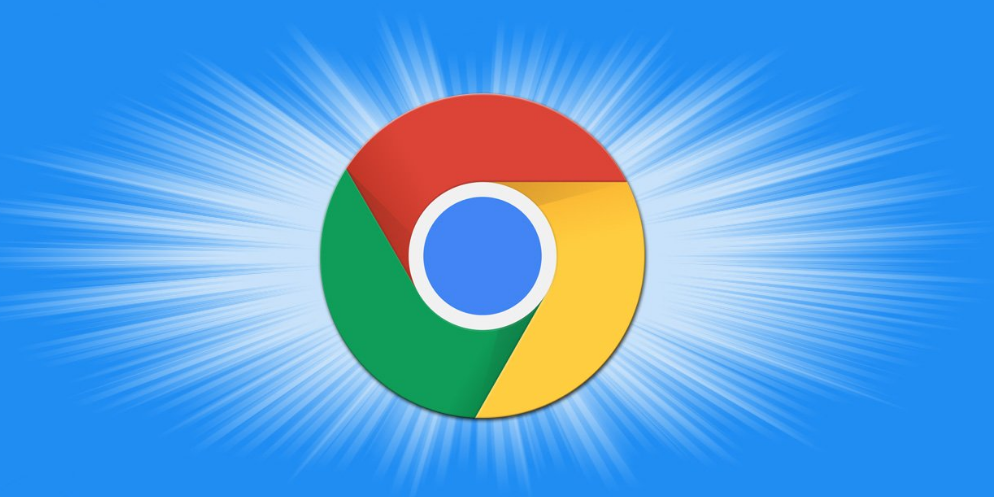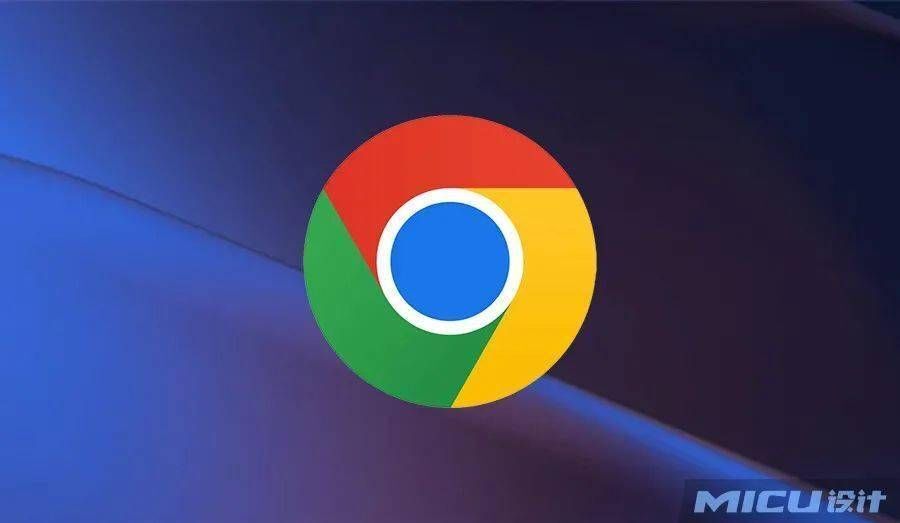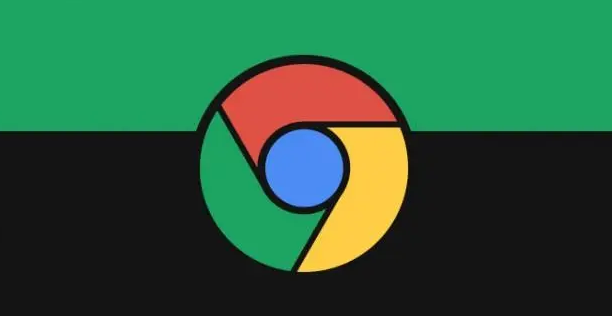
一、打开Google浏览器设置
1. 首先,在你的计算机上打开Google浏览器。你可以通过点击桌面上的快捷方式或者在开始菜单中找到并打开它。
2. 在浏览器窗口的右上角,你会看到一个由三个垂直排列的点组成的图标,这就是浏览器的“更多”菜单。点击这个图标,会弹出一个下拉菜单。
3. 在下拉菜单中,找到并点击“设置”选项。这将打开浏览器的设置页面。
二、进入高级设置
1. 在设置页面中,向下滚动,找到“高级”选项。点击“高级”,展开更多高级设置选项。
2. 在高级设置部分,找到“下载内容”选项。这个选项通常位于页面的中间位置。
三、更改下载文件保存位置
1. 在“下载内容”选项下方,你会看到一个“更改”按钮,用于更改下载文件的默认保存位置。点击这个按钮。
2. 此时会弹出一个文件浏览器窗口,你可以在其中选择你想要设置的新保存位置。可以选择本地磁盘的某个文件夹,也可以选择外部存储设备上的文件夹。
3. 选中合适的文件夹后,点击“选择文件夹”或“确定”按钮,完成保存位置的更改。
四、确认更改生效
1. 回到Google浏览器的设置页面,再次查看“下载内容”选项下的“更改”按钮旁边的显示内容,确认已经显示为你刚刚设置的新保存位置。
2. 现在,当你再次使用Google浏览器下载文件时,文件将会被自动保存到你指定的新位置。
通过以上简单的步骤,你就可以轻松地管理Google浏览器下载文件的保存位置了。这样,你可以根据自己的需求将下载的文件保存到指定的位置,方便后续的查找和使用。同时,如果你需要再次更改保存位置,只需按照上述步骤重新操作即可。